通常情况下,在使用电脑WPS软件编辑文档的时候,都会使用软件中各种各样的功能设置文档中的内容,使文档的内容变得更加充足,也可以让文档的页面看起来更加美观。除了可以在文档中插入图片或者表格之外,还可以在文档中插入需要的形状,以此来满足对文档编辑的需求。不过,有的小伙伴在文档中插入形状之后,需要将插入的形状隐藏起来,但是鉴于对WPS软件的功能不熟悉,所以不知道怎么隐藏已经插入的形状。针对这个问题,现在小编就将隐藏形状的方法以及操作步骤告诉大家,就是将文档打开,然后通过点开插入功能将形状打开选择需要的形状,再将页面右边的箭头图标点开,最后点击形状后面的眼睛图标就可以隐藏形状了。
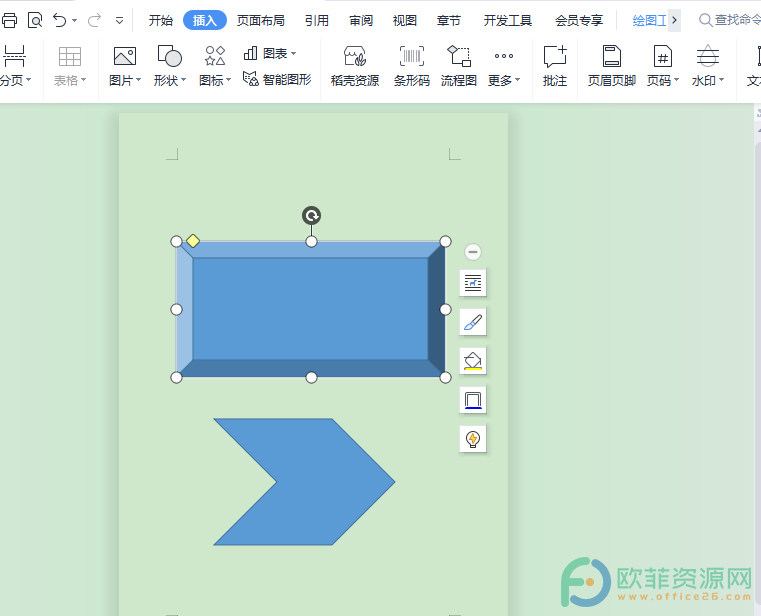
操作步骤
1、在WPS软件中新建一个文档,然后点开工具栏中的插入
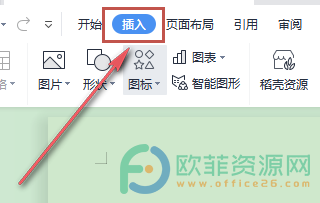
2、将插入打开之后,在工具栏中将形状图标打开,然后随意选择一个形状
WPS文档中如何显示多页效果
在编辑文档的时候,为了方便对文档内容的编辑,通常都会使用WPS软件中的功能辅助我们完成编辑文档的任务,让文档的内容以及页面看起来更加充足和美观。由于有的时候编辑的文
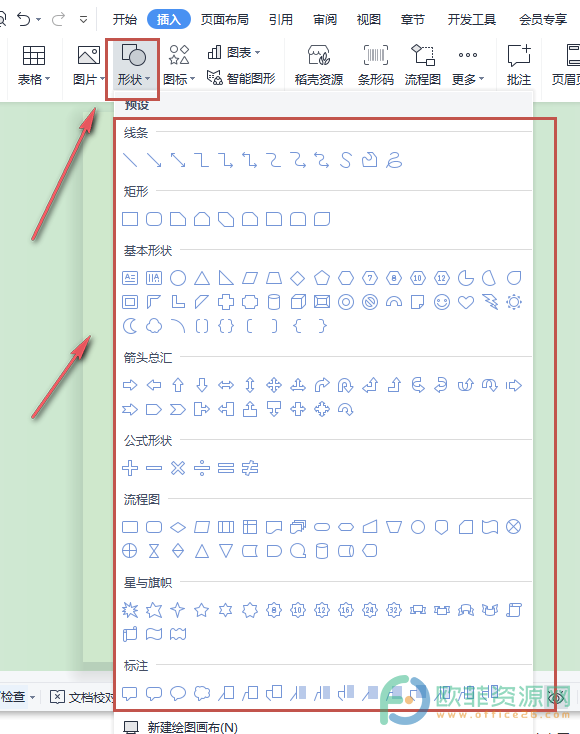
3、选择形状之后,在文档页面中插入刚选的形状
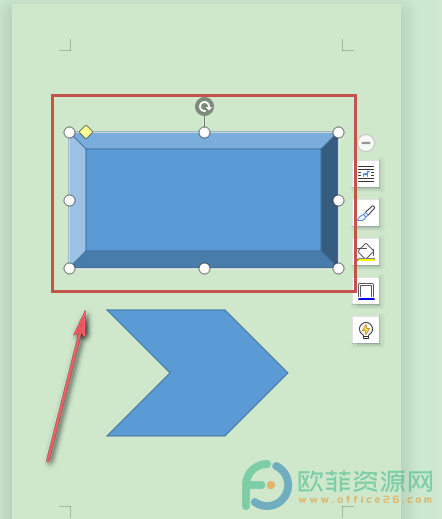
4、接下来,在页面右边点击箭头图标之后就可以看到文档中的对象

5、最后,点击点击对应形状后面的眼睛图标就可以将形状隐藏起来了
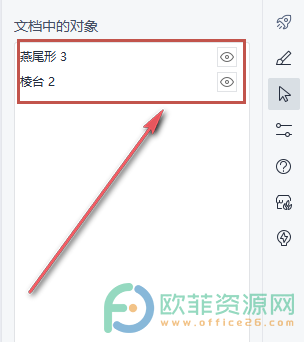
在使用WPS软件编辑文档的时候如果想要将插入的形状隐藏起来,可以在页面中将需要的形状插入文档,然后点击页面右边的箭头图标,最后点击形状后面的眼睛图标就可以隐藏了。
电脑版wps如何将单元格的数值减少小数位数
众所周知wps软件是一款用户很喜欢使用的软件,wps不仅占用的内存小,还给用户带来了其他强大软件的支持,相较于其它软件还是有很多不错的优势的,可以让用户在wps中在线编辑不



